Apple Watchi kasutusjuhend
- Tere tulemast
- Mis on uut?
-
- Alarms
- App Store
- Blood Oxygen
- Calculator
- Calendar
- Camera Remote
- ECG
- Medications
- Memoji
- Music Recognition
- News
- Now Playing
- Reminders
- Remote
- Shortcuts
- Siren
- Stocks
- Stopwatch
- Tides
- Timers
- Tips
- Translate
- Vitals
- Voice Memos
- Walkie-Talkie
- World Clock
-
- VoiceOver
- Kella Apple Watch seadistamine VoiceOveri abil
- Kella Apple Watch VoiceOveriga kasutamise põhialused
- Apple Watch Mirroring
- Läheduses asuvate seadmete juhtimine
- AssistiveTouch
- Braille-ekraani kasutamine
- Bluetoothi klaviatuuri kasutamine
- Zoom
- Aja ütlemine värintagasisidega
- Teksti suuruse ja teiste visuaalsete seadete reguleerimine
- Motoorikaoskuste seadete reguleerimine
- RTT seadistamine ja kasutamine
- Juurdepääsetavuse heliseaded
- Tippige rääkimiseks
- Esiletõstetud rakenduse automaatne valimine
- Juurdepääsufunktsioonide kasutamine Siriga
- Juurdepääsetavuse otsetee
- Autoriõigused
Aktsiate jälgimine Apple Watchis
Kasutage Apple Watchi rakendust Stocks ![]() oma iPhone'is jälgitavate aktsiate kuvamiseks. Lisateavet rakenduse Stocks kasutamise kohta iPhone'is leiate iPhone'i kasutusjuhendist.
oma iPhone'is jälgitavate aktsiate kuvamiseks. Lisateavet rakenduse Stocks kasutamise kohta iPhone'is leiate iPhone'i kasutusjuhendist.
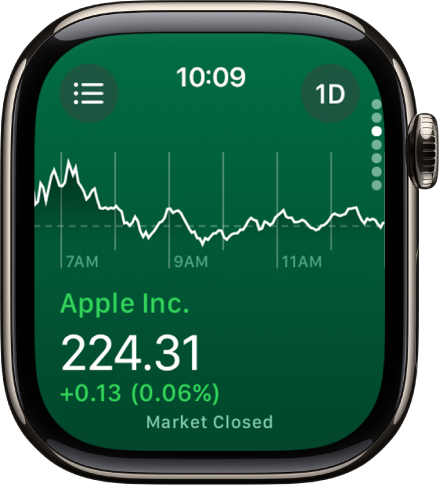
Siri: Öelge näiteks: “What was today’s closing price for Apple stock?” (Mis oli tänane Apple'i aktsia sulgemishind?)
Aktsiainfo vaatamine kellas Apple Watch
Avage Apple Watchis rakendus Stocks
 .
.Kerige loendis oleva aktsia juurde.
Aktsiate lisamine ja eemaldamine
Apple Watch kuvab iPhone'i rakenduses Stocks valitud aktsiaid, kuid soovi korral saate lisada ja eemaldada aktsiaid ka otse kellas Apple Watch.
Avage Apple Watchis rakendus Stocks
 .
.Puudutage
 või pühkige paremale, et teha järgmisi toiminguid.
või pühkige paremale, et teha järgmisi toiminguid.Aktsia lisamine: puudutage
 , seejärel sisestage aktsia nimi. Puudutage loendis aktsia nime.
, seejärel sisestage aktsia nimi. Puudutage loendis aktsia nime.Aktsia eemaldamine: pühkige eemaldataval aktsial vasakule, seejärel puudutage
 .
.Aktsiate ümberjärjestamine: puudutage ja hoidke aktsiat, seejärel lohistage see uude kohta.
Samuti saate avada rakenduse Stocks oma iPhone'is, puudutada ![]() , puudutada Edit Watchlist, lohistada aktsia soovitud kohta, seejärel puudutada Done.
, puudutada Edit Watchlist, lohistada aktsia soovitud kohta, seejärel puudutada Done.
Kui muudate järjekorda ühes seadmes, siis muutub see ka teistes.
Andmemõõdikute valimine
Saate valida andmemõõdikud, mis kuvatakse rakenduses Stocks ning Stocks-komplikatsioonides. Järgige järgmisi juhiseid.
Rakenduse Stocks andmemõõdikute muutmine: avage Apple Watchis rakendus Stocks
 , puudutage
, puudutage  , puudutage
, puudutage  , seejärel valige Price Change, Percentage Change või Market Cap.
, seejärel valige Price Change, Percentage Change või Market Cap.Stocks-komplikatsioonide andmemõõdikute muutmine: avage Apple Watchis rakendus Settings
 , puudutage Stocks, puudutage Data Metric, seejärel valige mõõdik.
, puudutage Stocks, puudutage Data Metric, seejärel valige mõõdik.Samuti võite avada Apple Watchi rakenduse iPhone'is, puudutada My Watch, puudutada Stocks, seejärel valida mõõdiku.
Lülitumine iPhone'i rakendusele Stocks
Avage Apple Watchis rakendus Stocks
 .
.Avage iPhone'is App Switcher. (Funktsiooniga Face ID iPhone'i mudelites pühkige alaservast üles ning peatuge; Kodunupuga iPhone'i mudelites topeltklõpsake Kodunuppu.)
Rakenduse Stocks avamiseks puudutage ekraani allservas kuvatavat nuppu.